修改VSCode注释颜色需在settings.json中配置editor.tokenColorCustomizations,设置"comments": "#008000"即可将注释改为绿色,或通过textMateRules精确控制不同注释类型的颜色,保存后即时生效。
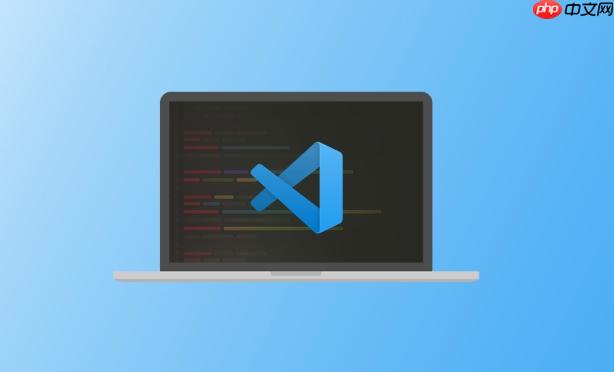
想让VSCode里的注释变成绿色,或者任何你喜欢的颜色,其实核心在于修改当前激活的颜色主题配置。这通常不是直接在某个菜单里点一下就能搞定的,而是需要我们稍微深入一点,去调整VSCode的
settings.json
VSCode默认的注释颜色,说实话,有时候确实不太显眼,或者和我的眼睛不太搭。我个人就偏爱那种稍微亮一点、对比度高一点的绿色,这样在密密麻麻的代码里,注释能一眼被区分出来,方便快速扫读。要实现这个,最直接、最常用的方法就是通过用户设置来覆盖主题的默认配置。
要让VSCode的注释变成绿色,我们主要通过修改
settings.json
打开用户设置:
Ctrl + Shift + P
Cmd + Shift + P
settings
Preferences: Open User Settings (JSON)
settings.json
添加或修改 editor.tokenColorCustomizations
settings.json
editor.tokenColorCustomizations
scope
comment
#008000
{
"editor.tokenColorCustomizations": {
"comments": "#008000" // 例如,这里设置为纯绿色
// 或者更精细的控制,针对特定的token scope
// "textMateRules": [
// {
// "scope": "comment",
// "settings": {
// "foreground": "#008000" // 同样是纯绿色
// }
// },
// {
// "scope": "comment.block", // 如果想区分块注释
// "settings": {
// "foreground": "#339933" // 另一种绿色
// }
// },
// {
// "scope": "comment.line", // 如果想区分行注释
// "settings": {
// "foreground": "#66CC66" // 浅一点的绿色
// }
// }
// ]
}
}"comments": "#008000"
scope
textMateRules
scope
保存文件:
settings.json
Ctrl + S
Cmd + S
这样一来,你的VSCode中的注释就应该变成你设定的绿色了。这个方法非常灵活,你可以根据自己的喜好调整颜色的深浅和色调。
修改注释颜色只是个开始,很多时候我们可能还想调整字符串、关键字、函数名甚至括号的颜色。这就要用到VSCode的一个非常强大的内置工具了,我个人觉得这是定制主题时不可或缺的利器。
在VSCode中,按下
Ctrl + Shift + P
Cmd + Shift + P
Developer: Inspect Editor Tokens and Scopes
这时,你的鼠标指针会变成一个检查工具。当你把鼠标悬停在代码编辑器中的任何一个代码元素上时,一个浮动窗口就会显示出来,里面包含了这个元素的详细信息:
variable.other.readwrite.js
bold
italic
underline
scope
source.js
meta.block.js
variable.other.readwrite.js
scope
settings.json
textMateRules
举个例子,如果你想修改JavaScript文件中
const
打开
Developer: Inspect Editor Tokens and Scopes
将鼠标悬停在代码中的
const
在弹出的信息中,你会看到类似
keyword.declaration.const.js
TextMate Scope
回到
settings.json
editor.tokenColorCustomizations.textMateRules
{
"editor.tokenColorCustomizations": {
"textMateRules": [
// ... 其他规则
{
"scope": "keyword.declaration.const.js",
"settings": {
"foreground": "#FF00FF", // 例如,改成洋红色
"fontStyle": "bold" // 甚至可以加粗
}
}
]
}
}通过这种方式,你可以非常精确地控制每一个代码元素的显示样式。我个人在调整一些特定语言的高亮时,就经常用到这个工具,它能省去很多盲猜的时间。
VSCode的主题系统是其一大亮点,它不仅仅是改改背景色那么简单,更深层次的是它定义了整个编辑器的UI颜色和代码的语法高亮规则。
选择与安装主题:
theme
One Dark Pro
Material Theme
Dracula
Ctrl + K Ctrl + T
Cmd + K Cmd + T
主题与语法高亮的联系: 一个VSCode主题通常包含两部分:
自定义主题: 前面我们提到的
editor.tokenColorCustomizations
覆盖特定元素的颜色: 就像我们把注释改成绿色一样。
调整字体样式: 让某些元素加粗、斜体或下划线。
针对不同主题应用不同定制: 你可以在
editor.tokenColorCustomizations
"[主题名称]": { ... }Monokai
One Dark Pro
{
"editor.tokenColorCustomizations": {
"[Monokai]": {
"comments": "#FF0000" // Monokai 主题下注释为红色
},
"[One Dark Pro]": {
"comments": "#00FF00" // One Dark Pro 主题下注释为绿色
}
}
}我个人在选择主题时,除了看整体UI风格,更看重它对代码高亮的表现力。有些主题在某些语言下表现很好,但在另一些语言下就显得平淡无奇。这时候,通过
tokenColorCustomizations
有时候,你按照步骤修改了
settings.json
settings.json
settings.json
scope
textMateRules
scope
Developer: Inspect Editor Tokens and Scopes
TextMate Scopes
scope
comment
comment.line
comment.block
优先级问题:
settings.json
.vscode/settings.json
settings.json
editor.tokenColorCustomizations
textMateRules
scope
VSCode缓存或需要重启: 虽然VSCode通常是即时生效的,但在极少数情况下,特别是在安装或卸载了大量扩展后,可能会出现缓存问题。
主题本身的特殊性: 某些主题可能以非标准方式处理语法高亮,或者有自己独特的机制。这种情况比较少见,但也不是没有可能。
One Dark Pro
拼写错误: 无论是
editor.tokenColorCustomizations
comments
foreground
遇到这种问题,我通常会从最简单的语法错误开始检查,然后是
scope
以上就是VSCode注释怎么变绿色_VSCode修改注释颜色与语法高亮主题教程的详细内容,更多请关注php中文网其它相关文章!

每个人都需要一台速度更快、更稳定的 PC。随着时间的推移,垃圾文件、旧注册表数据和不必要的后台进程会占用资源并降低性能。幸运的是,许多工具可以让 Windows 保持平稳运行。




Copyright 2014-2025 https://www.php.cn/ All Rights Reserved | php.cn | 湘ICP备2023035733号